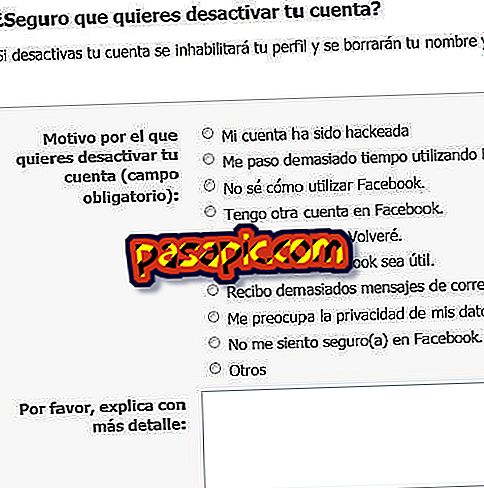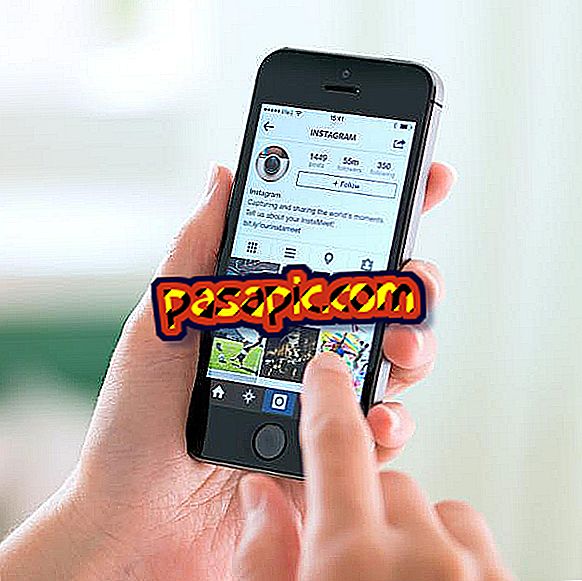Как да промените малки или големи букви в Word

Колко пъти ви се е случвало да пишете в Word и да осъзнавате, че сте случайно активирали главни букви ? Това е типична грешка, особено ако сте един от тези, които пишат много бързо. Но също така се случва и обратният случай, да пишем с малки букви и да осъзнаваме, че не сме активирали главни букви, за да въведем име или конкретна фраза от текста. За да избегнете изтриването на всичко, което сме направили, в .com обясняваме как да променим на малки и големи букви в Word просто и бързо.
Променете на малки букви в Word
В зависимост от това къде се намира клавишът за смяна на клавиатурата, който често е точно до А, е много лесно да го активирате, без да го осъзнавате и да напишете много думи с главни букви, без да обръщате внимание на него. Когато го забележим, най-малкото, което искаме, е да изтрием всичко, за да пишем отново в малки букви.
За да преминете към малки букви в Word, трябва:
- Изберете фразата, която искате да промените.
- Отворете раздела Начало.
- Точно до форматите на буквите (получер, курсив и подчертани), натиснете бутона, който има Аа, както е показано на изображението.
- Изберете алтернативния ред, текстът ви веднага ще се промени от главни на малки.

Променете в главни букви в Word
Също така е често, че сме забравили да активираме главни букви в конкретно изречение на текста и вместо да изтрием написаното, искаме бързо решение.
За да промените главното в Word, трябва:
- Изберете текста, който искате да напишете в главни букви.
- Отворете раздела Начало.
- До форматите на буквите (получер, курсив и подчертани) кликнете върху бутона Аа, както можете да видите на изображението.
- Изберете главни букви и вашият текст веднага ще стане капитал.